多くのユーザーは、YouTube からビデオをダウンロードし、個人のオフライン プレイリストにバックアップすることに慣れています。モバイル データでビデオを視聴することは、特にデータ量がまだ高価で制限されている場合には、あまり実践できません。この目的のために、ビデオファイルをダウンロードするためのさまざまなソフトウェアが作成されています。
ただし、問題は、これらのオンライン ビデオ ダウンローダーの多くが著作権の問題により、しばらくすると動作しなくなることかもしれません。そのようなプログラムが動作しなくなった場合、他のソフトウェアを探さざるを得なくなり、非常に面倒になる可能性があります。
そこで、ビデオリストをダウンロードして管理できる 3 つのプログラムを想像してみましょう。
このツールの利点は、そのシンプルで明確なインターフェイスです。 YouTube からビデオを簡単にダウンロードするためのすべて。さらに、MP3 形式で直接ダウンロードして、独自の音楽リストを作成することもできます。
2. 5KPlayer
5KPlayer は、YouTube からビデオをダウンロードできる無料プログラムです。さらに、プレイリスト全体または個々のアイテムを完全にダウンロードするオプションも提供します。素晴らしいのは、ダウンロードしたビデオを MP3/AAC 形式などの音楽に自動的に変換できることです。
YouTube サーバーだけでなく、ビデオを扱う他の人気サイトからオンラインビデオをダウンロードするための非常に人気のあるツールです。検索条件検索機能を搭載し、さらに便利にご利用いただけます。
このダウンローダーを使用すると、プレイリスト、チャンネル、VEVO 音楽を高速でダウンロードできます。ビデオの URL リンクをテキスト ボックスに貼り付けて、ダウンロード ボタンをクリックするだけです。
このツールを使用して、3 つの簡単なステップでお気に入りの動画をダウンロードする方法を説明しましょう。 iTube HD ビデオダウンローダー。
ステップ 1: iTube HD ビデオダウンローダーを開く
このダウンローダーをインストールすると、ブラウザのすべての YouTube プレイリストにダウンロード ボタンが表示されます。次に、「プレイリスト」オプションを選択して、リストからすべてのビデオを一度にダウンロードできます。ブラウザにこのボタンが見つからない場合は、クリックしてください ここで ブラウザに拡張機能をインストールする方法の手順を確認してください。
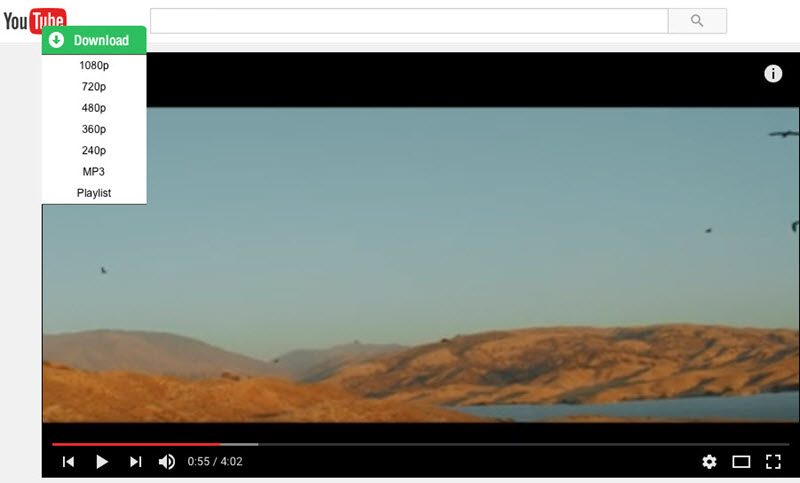
ステップ2: ワンクリックでビデオリスト全体からすべてのビデオをダウンロード
次に、YouTube プレイリストを開き、プレイリスト名の下にある「ダウンロード」ボタンを探します。 「プレイリスト」オプションをクリックすると、ダウンロードするビデオを選択するためのダイアログボックスが開きます。ビデオと希望の品質を選択すると、ビデオのダウンロードがすぐに開始されます。
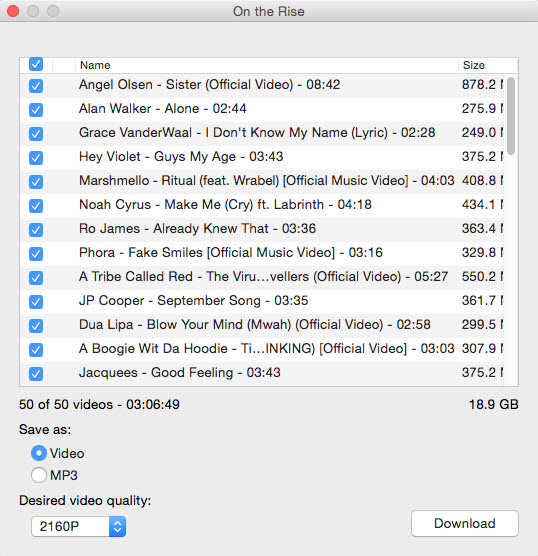
ブラウザのプラグインではなくプログラム自体を使用したい場合は、手順が異なります。プログラムを開き、アドレス バーに取得したいリストの URL を入力します。次に、「プレイリストをダウンロード」オプションをクリックします。
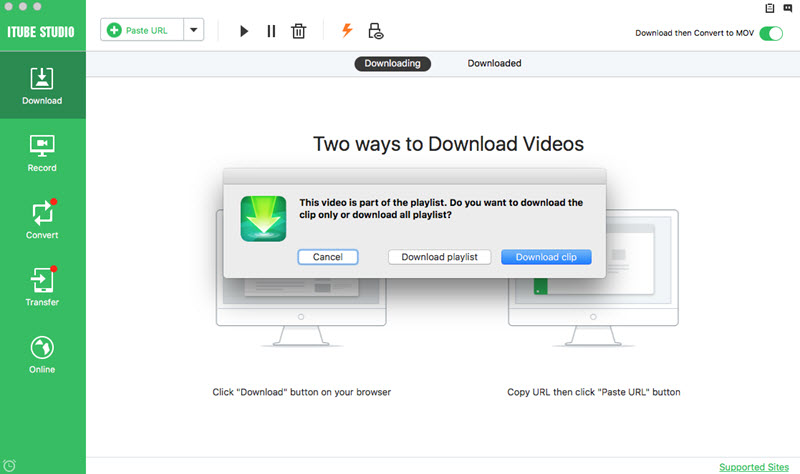
ステップ 3: プレイリストをダウンロードする
設定に応じて、プログラムはリストまたはビデオのダウンロードを開始します。一度に最大 8 つのビデオをダウンロードできます。大量の動画をダウンロードしている場合、他の動画は一時停止し、前の動画が終了した後にダウンロードが開始されます。
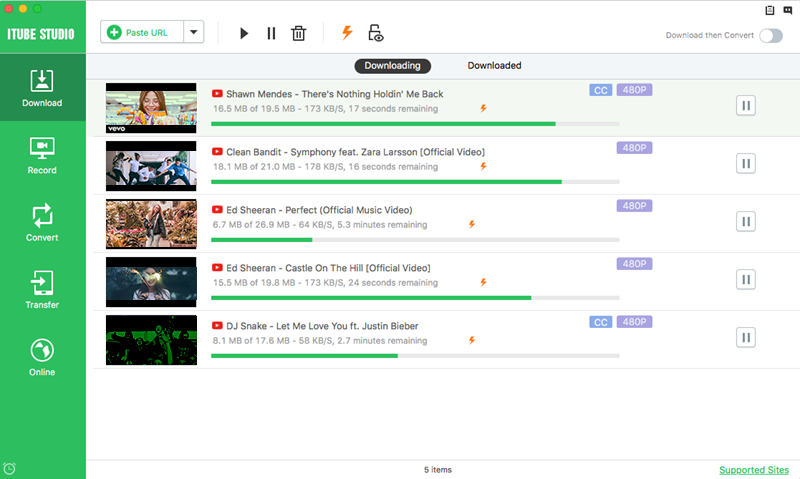
もし、あんたが iTube HDビデオダウンローダー、お気軽にこのサイトをご覧ください。 ユーチューブのダウンローダここでは、他にどのような機能を使用できるか、また特定のビデオを iPhone または iPad に取り込む方法について説明します。
https://stahovani-youtube.eu YouTube だけでなく、他の 29 のサイトからもアクセスできるので、他には何も必要ありません...
これは真実ではない可能性があります。プライベート ビデオには機能しません
私はこのアプリケーションを使用していますが、すべてチェコ語で説明されています https://otevrito.cz/o/stahovani-hudby-z-youtube-mp3
しかし、ここで私は、たとえば、お気に入りの曲、プレイリスト、さまざまなアルバム全体のフォルダー全体を YouTube からダウンロードできるかどうかを尋ねています。つまり、プレイリストの MP3 を携帯電話のメモリまたは SD カードに直接ダウンロードします。各曲を個別にコピーするのが好きな人。私はライブラリにフォルダーを作成し、すべてを一度にダウンロードすることを好みます。そんな事あるんですか??? :-O
毎月大金を払いたいなら、すぐに YouTube プレミアムを支払います。そのほうが安くて、好きなだけダウンロードできます。